手机桌面天气显示设置 手机桌面天气和日期设置方法
更新时间:2024-01-23 10:59:35作者:jiang
在这个信息爆炸的时代,手机成为了我们生活中不可或缺的一部分,而手机桌面天气显示设置以及手机桌面天气和日期设置方法,则是让我们更加方便地获取天气信息和实时日期的重要功能。通过手机桌面天气显示设置,我们可以轻松地查看当前的天气情况,无论是晴天、雨天还是阴天,都一目了然。而手机桌面天气和日期设置方法,则可以让我们在桌面上直接显示天气和日期,不再需要打开天气应用或者查看日历。这样的设置,不仅节省了我们的时间,也让我们更加便捷地规划和安排自己的生活。
方法如下:
1.打开手机,长按桌面空白的地方。
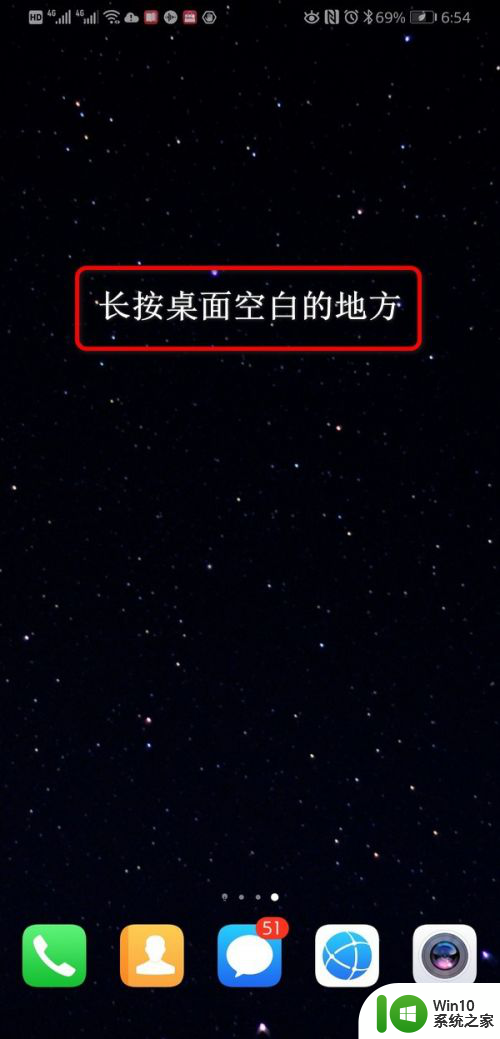
2.手机下方弹出4个选项,点击窗口小工具。
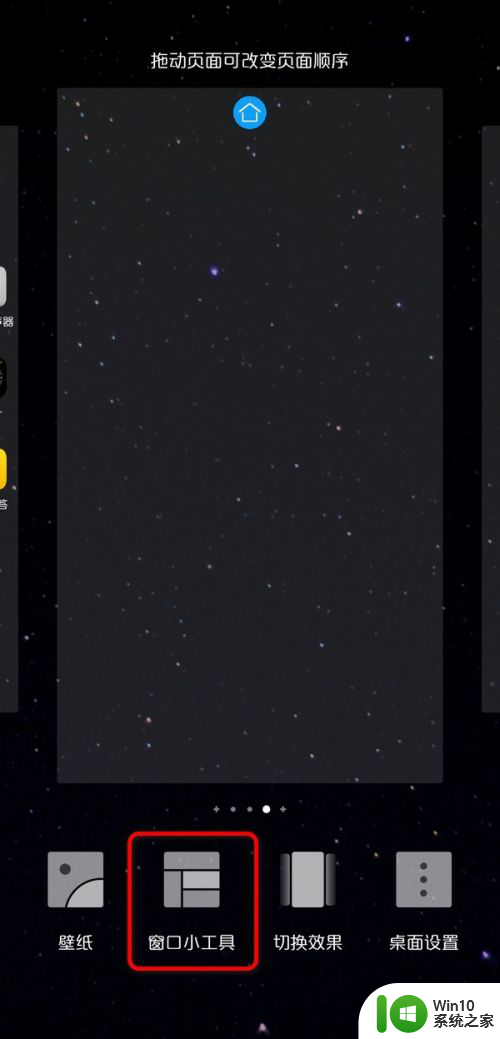
3.进入窗口小工具,点击天气。
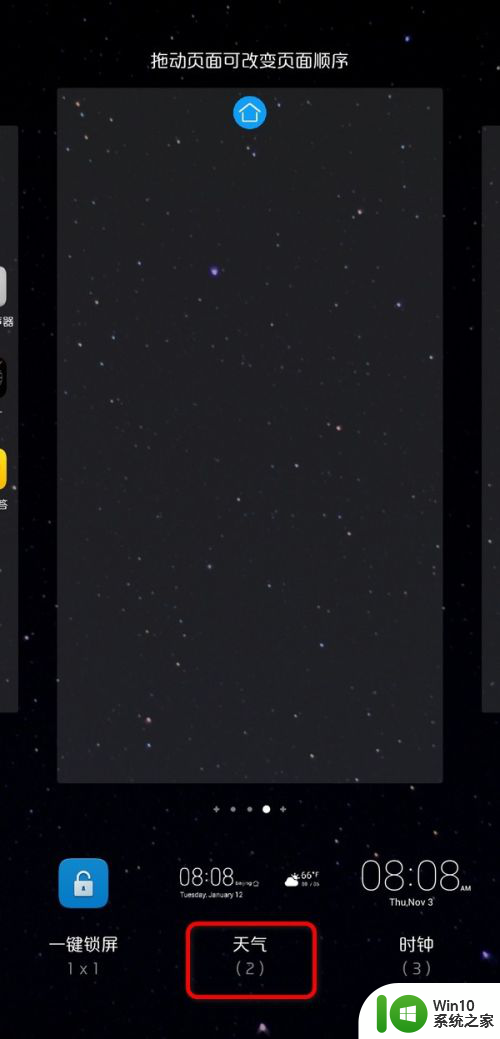
4.点击天气后,页面会弹出2个天气的模板,点击任意一个天气模板。
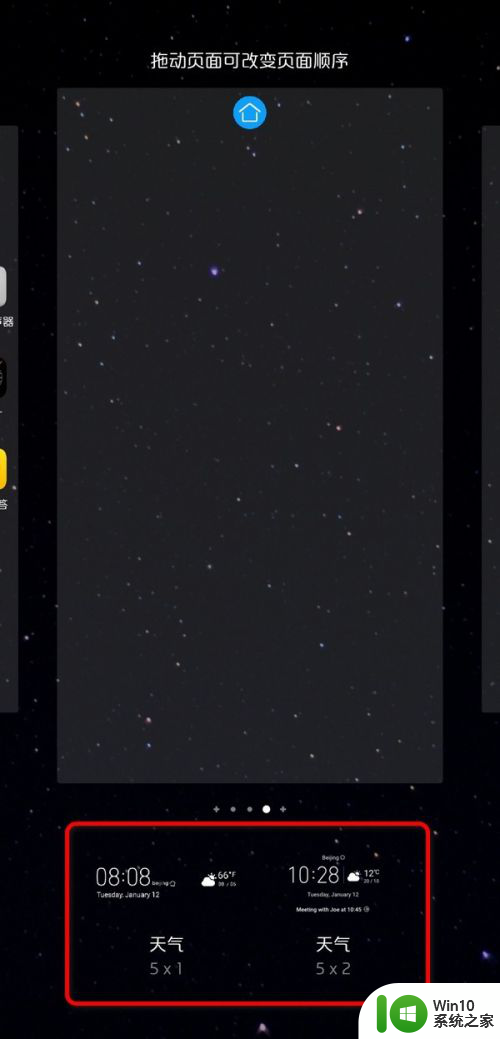
5.点击任意天气模板后,手机桌面就会弹出天气和日期的内容了。
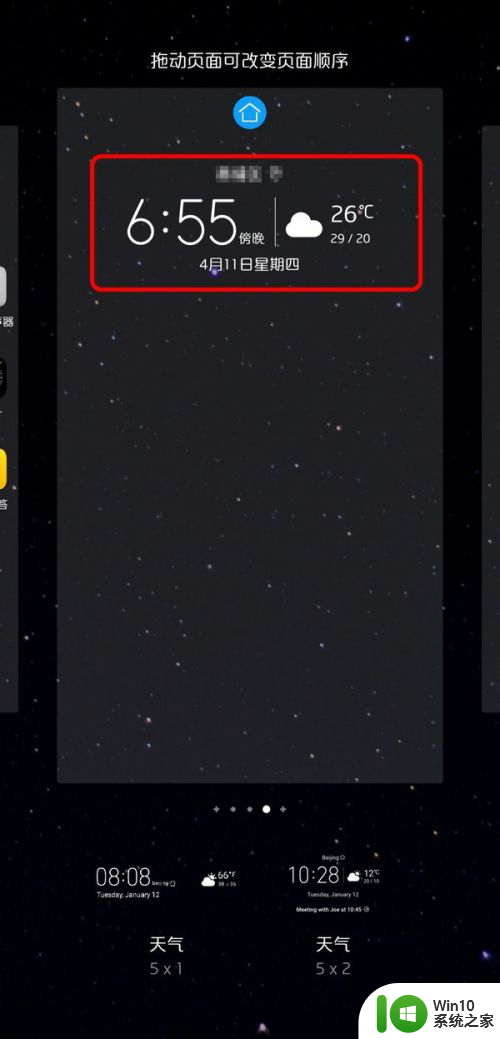
6.如果以后不想让手机桌面显示天气和日期了,长按天气模块。点击移除即可。
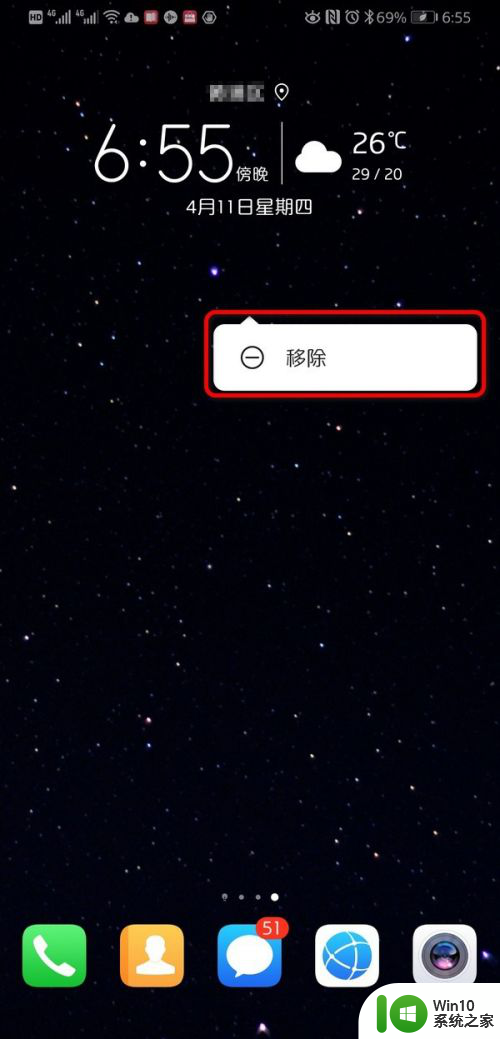
7.按住天气模块,然后拖动,还可以调整天气模块的位置。
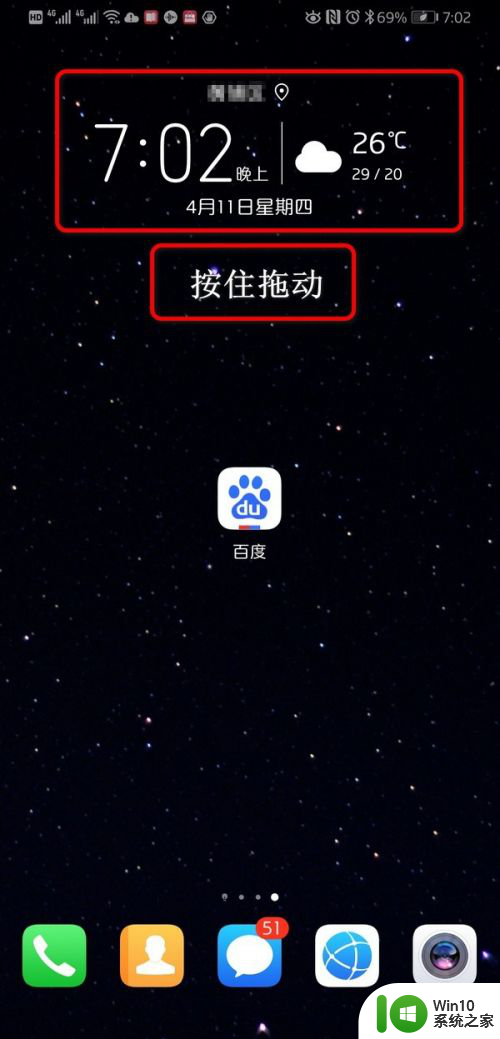
以上就是手机桌面天气显示设置的全部内容,如果你遇到这个问题,可以尝试按照以上方法解决,希望这些方法对你有所帮助。
手机桌面天气显示设置 手机桌面天气和日期设置方法相关教程
- 日期天气怎样设置到手机桌面上 手机桌面如何设置天气和日期显示
- 如何把天气和日期时间设置在手机桌面 手机桌面怎样设置天气和日期显示
- 如何在华为手机桌面添加时间日期天气 华为手机桌面时间日期天气显示设置方法
- 时间日历天气预报手机桌面图标 手机桌面设置天气和日期的方法
- 手机桌面日期和天气预报不见了 手机桌面时间和天气不显示怎么办
- 手机不显示时间和天气怎么办 华为手机桌面时间和天气预报丢失怎么恢复显示
- 华为如何添加桌面天气时间 华为手机桌面时间设置方法
- 华为手机怎么添加天气到桌面 华为手机如何在桌面上显示天气预报
- 显示农历的天气桌面 华为手机桌面天气是否支持农历显示
- 华为时间天气怎么设置桌面显示 华为手机桌面时间设置方法
- 天气插件怎么弄到桌面 电脑桌面怎么显示天气图标
- 怎样在桌面上添加时间和气象预报 如何在电脑桌面上显示实时天气预报和日历
- U盘装机提示Error 15:File Not Found怎么解决 U盘装机Error 15怎么解决
- 无线网络手机能连上电脑连不上怎么办 无线网络手机连接电脑失败怎么解决
- 酷我音乐电脑版怎么取消边听歌变缓存 酷我音乐电脑版取消边听歌功能步骤
- 设置电脑ip提示出现了一个意外怎么解决 电脑IP设置出现意外怎么办
电脑教程推荐
- 1 w8系统运行程序提示msg:xxxx.exe–无法找到入口的解决方法 w8系统无法找到入口程序解决方法
- 2 雷电模拟器游戏中心打不开一直加载中怎么解决 雷电模拟器游戏中心无法打开怎么办
- 3 如何使用disk genius调整分区大小c盘 Disk Genius如何调整C盘分区大小
- 4 清除xp系统操作记录保护隐私安全的方法 如何清除Windows XP系统中的操作记录以保护隐私安全
- 5 u盘需要提供管理员权限才能复制到文件夹怎么办 u盘复制文件夹需要管理员权限
- 6 华硕P8H61-M PLUS主板bios设置u盘启动的步骤图解 华硕P8H61-M PLUS主板bios设置u盘启动方法步骤图解
- 7 无法打开这个应用请与你的系统管理员联系怎么办 应用打不开怎么处理
- 8 华擎主板设置bios的方法 华擎主板bios设置教程
- 9 笔记本无法正常启动您的电脑oxc0000001修复方法 笔记本电脑启动错误oxc0000001解决方法
- 10 U盘盘符不显示时打开U盘的技巧 U盘插入电脑后没反应怎么办
win10系统推荐
- 1 番茄家园ghost win10 32位官方最新版下载v2023.12
- 2 萝卜家园ghost win10 32位安装稳定版下载v2023.12
- 3 电脑公司ghost win10 64位专业免激活版v2023.12
- 4 番茄家园ghost win10 32位旗舰破解版v2023.12
- 5 索尼笔记本ghost win10 64位原版正式版v2023.12
- 6 系统之家ghost win10 64位u盘家庭版v2023.12
- 7 电脑公司ghost win10 64位官方破解版v2023.12
- 8 系统之家windows10 64位原版安装版v2023.12
- 9 深度技术ghost win10 64位极速稳定版v2023.12
- 10 雨林木风ghost win10 64位专业旗舰版v2023.12